Windows 11 または 10 に GitHub デスクトップをインストールするにはどうすればよいですか?
- WBOYWBOYWBOYWBOYWBOYWBOYWBOYWBOYWBOYWBOYWBOYWBOYWB転載
- 2023-09-10 17:41:071756ブラウズ
GitHub Desktop は、Windows 上で実行される無料のオープンソース デスクトップ アプリケーションです。これは GitHub によって開発され、コマンド ラインからではなくグラフィカルにリポジトリを管理するための Git GUI クライアントを提供することを目的としています。ユーザーは、GitHub プラットフォームでホストされているリポジトリを管理および整理するための使いやすいインターフェイスを利用できます。このソフトウェアは TypeScript で書かれており、React を使用します。これを使用すると、あらゆるスキル レベルの開発者がプロジェクトで簡単に共同作業したり共同作業したりできるため、初心者と経験豊富な開発者の両方にとって理想的です。ただし、GitHub デスクトップ アプリの開発者は、Windows と MacOS でのみ利用できるため、Linux ユーザーを見落としていたようです。
#1 番目の GUI を使用した方法。
ステップ 1: GitHub Desktop をダウンロードする
コマンド ラインを使用して GitHub Desktop をインストールしたくない場合は、 公式 Web サイトから手動でダウンロードできます。 リンクにアクセスし、[Windows 64 ビット版のダウンロード] ボタンを使用して、システム上の実行可能インストール ファイルを入手します。これをクリックすると、GitHubDesktopSetup-x64 .exe ファイルを保存するためのポップアップ ウィンドウが表示されます。
ステップ 2: Windows 11 または 10 に GitHub デスクトップをインストールする
ダウンロード プロセスが完了すると、インストール ファイルがシステム上に配置されます。 をダブルクリックして、GitHub Desktop のインストール プロセスを開始します。数秒待つと、すぐにシステムがソフトウェアを自動的に起動し、セットアップ操作が完了します。 GitHub Desktop を使用する利点について学びます。
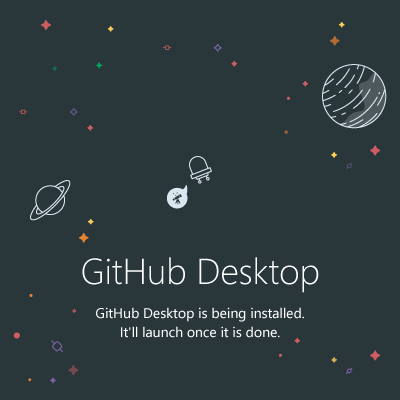
#コマンド プロンプトまたは PowerShell を使用する #2 番目の方法
ステップ 3: コマンド プロンプトまたは PowerShell を使用するIfこのチュートリアルのステップ2 で示されているように、Web サイトに手動でアクセスしてソフトウェアのコピーを取得する GUI によるインストール方法には興味がありません。次に、使いやすく簡単なコマンド プロンプト (CMD) または Powershell を使用して GitHub デスクトップ アプリをインストールします。
従うべきコマンドは です:
安定版の場合:
winget install GitHub.GitHubDesktop
ベータ版の場合:
winget install GitHub.GitHubDesktop.Betaステップ 4: GitHub Desktop を起動するGitHub Desktop アプリケーションは、インストールに使用した方法に関係なく、他の Windows 10 または 11 アプリケーションと同じように実行できます。 [スタート] メニューをクリックしてアプリケーションを検索し、そのアイコンが表示されたらクリックして同じアプリケーションを実行します。
ただし、GitHub アカウントをデスクトップ アプリケーションに統合するには、さらにいくつかの手順に従う必要があります。こちらがそれらです。
- インストールが完了したら、「Login to Github.com」ボタンをクリックするか、計画に従って Enterprise Edition をクリックします。 GitHub Hosting アカウントに接続することに興味がなく、アプリを使用してローカル リポジトリを管理したい場合は、Skip this step オプションを使用できます。
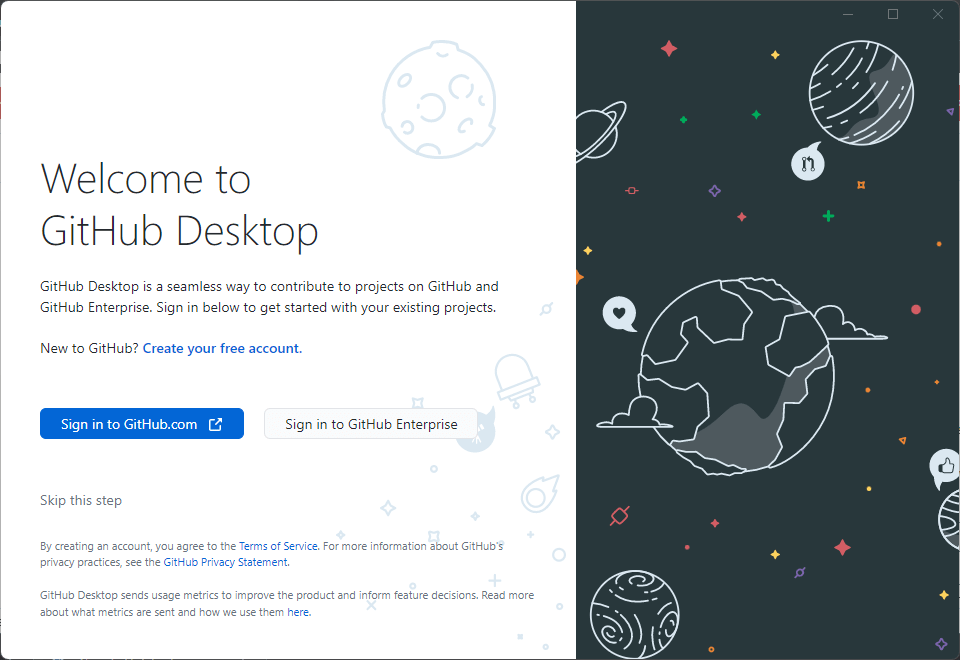
- ##GitHub.com アカウントを入力してくださいログインするためのユーザー名とパスワード
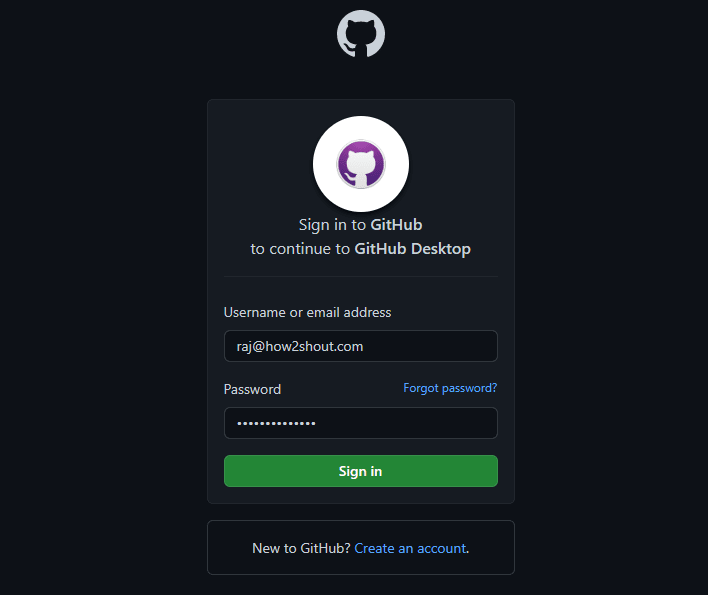 ユーザー名とパスワードを追加
ユーザー名とパスワードを追加- アプリケーションが持つアクセス権を表示し、クリックします
- "デスクトップを承認する」ボタン。
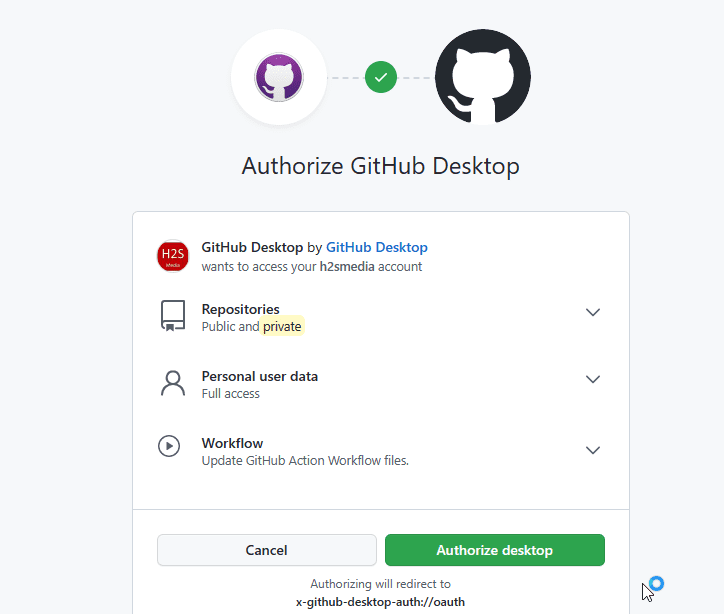 Windows 10/11 で GitHub デスクトップを承認する
Windows 10/11 で GitHub デスクトップを承認する- ポップアップ ウィンドウが表示されたら、 ボックスをオンにします。 GitHub-Desktop.exe を実行し、 [開く] ボタンをクリックします。
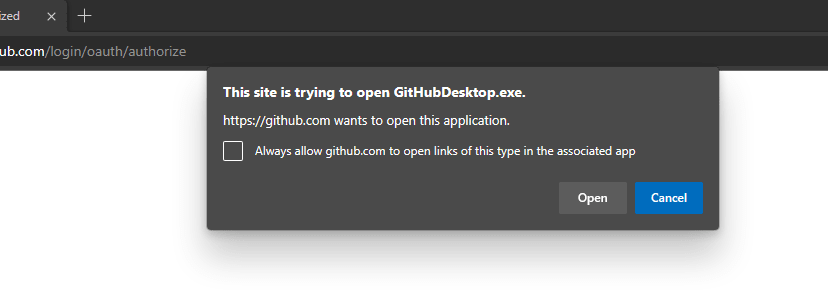 github.com がデスクトップ アプリケーションでリンクを開くことを許可します。
github.com がデスクトップ アプリケーションでリンクを開くことを許可します。 - [完了] ボタンをクリックします。利用可能なリポジトリのクローン作成を開始します。
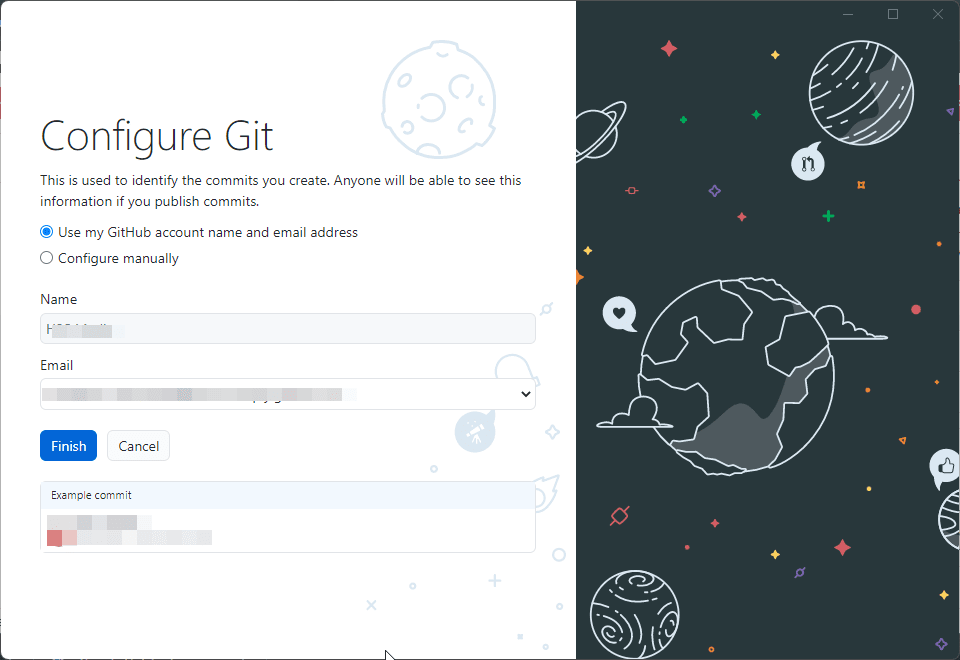 Git の構成
Git の構成- アプリケーションの最終インターフェイス。
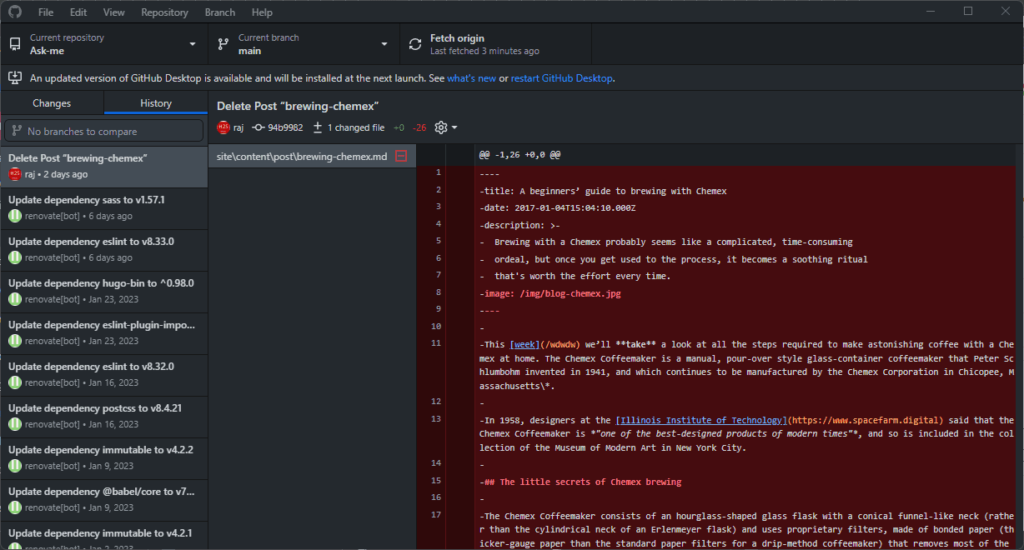
File メニューをクリックして New Repository を選択するか、キーボード ショートカット – Ctrl N を使用します。簡単に識別できるように、作成するリポジトリに名前を付ける必要があります。デスクトップ アプリケーションにより、そうするように求められます。
Repos ファイルを保存する場合、アプリケーションは設定されているデフォルトの場所を選択しますが、必要に応じて別の場所を選択することもできます。さらに、特定の言語を無視するように Git を構成したり、Readme ファイルを初期化したり、リポジトリのライセンスを選択したりすることもできます。完了したら、「作成」ボタンをクリックするだけです。
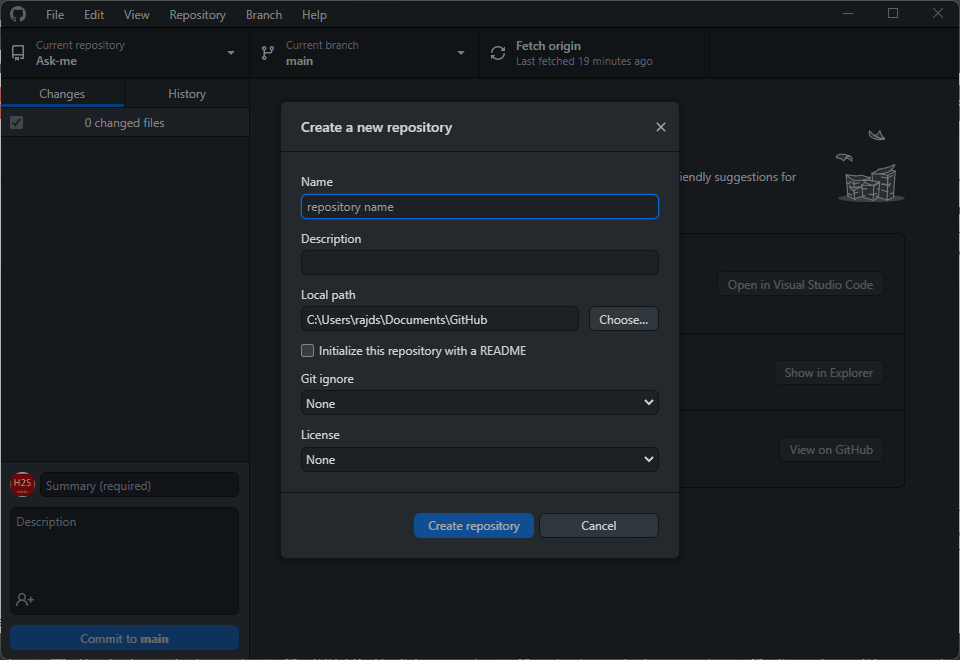 新しいリポジトリを作成する
新しいリポジトリを作成するFile メニューをクリックして Clone Repository を選択するか、キーボード ショートカット – Ctrl Shift O を使用します。ソフトウェアにより、クローンを作成する必要があるリポジトリの名前の入力が求められます。あるいは、別の利用可能なコード リポジトリの GitHub URL を使用することもできます。
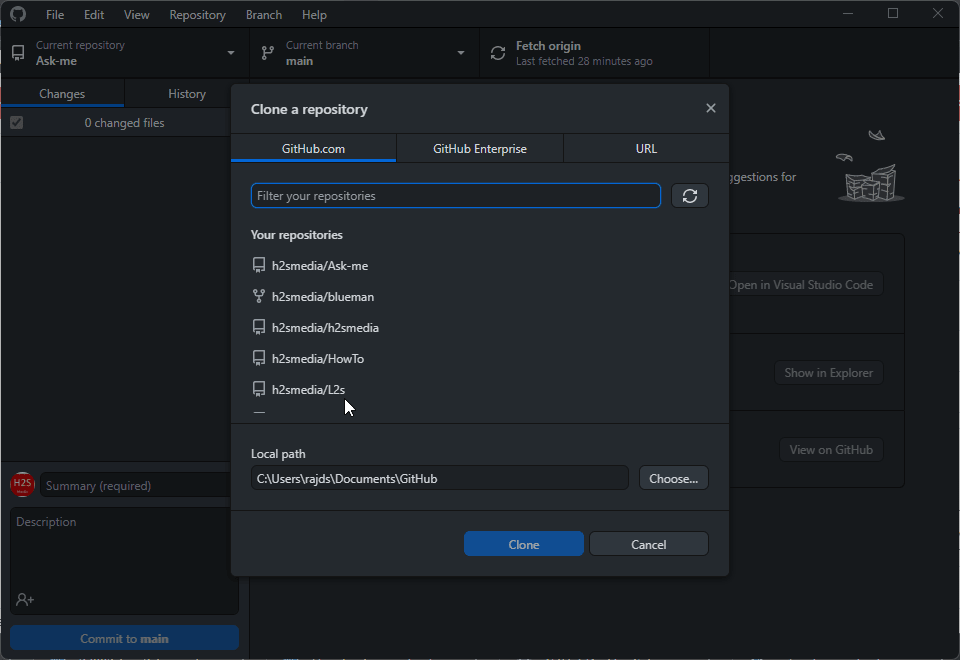 Git リポジトリのクローンを作成する
Git リポジトリのクローンを作成する以上がWindows 11 または 10 に GitHub デスクトップをインストールするにはどうすればよいですか?の詳細内容です。詳細については、PHP 中国語 Web サイトの他の関連記事を参照してください。

